So deaktivieren Sie das reservierte Windows 10
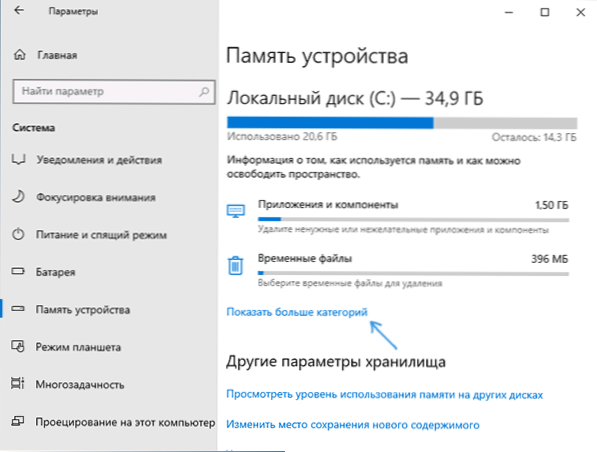
- 4437
- 497
- Prof. Dr. Finja Goebel
In der neuesten Version von Windows 10 erschien eine neue Funktion - ein reservierter Speicher, der im Systemabschnitt der Festplatte 7 GB Platz benötigt, was für alle nicht bequem sein kann, insbesondere mit einem Mangel an freiem Speicherplatz auf der Festplatte C. Es kann auch nützlich sein: wie man die Festplatte c löscht.
In dieser Anweisung detailliert, wie Sie den reservierten Windows 10 -Speicher mit dem Registrierungseditor deaktivieren können. Wenn Ihnen jedoch kein kostenloser Ort auf der Festplatte fehlt, empfehle ich, ihn nicht zu trennen: Der reservierte Speicher kann nützlich sein und einige Probleme verhindern, die manchmal auftreten, beispielsweise bei der Installation von Aktualisierungen auf einer fast gefüllten Festplatte.
Trennung eines reservierten Speichers mit dem Registrierungsredakteur
Vor dem Start empfehle ich, zu überprüfen, ob Sie einen reservierten Speicher haben: Es wird standardmäßig nicht in allen Systemen eingeschaltet. Dafür:
- Gehen Sie zu den "Parametern" - "System" - "Speicher des Geräts" und klicken Sie auf das Element "Zeigen Sie weitere Kategorien anzeigen".
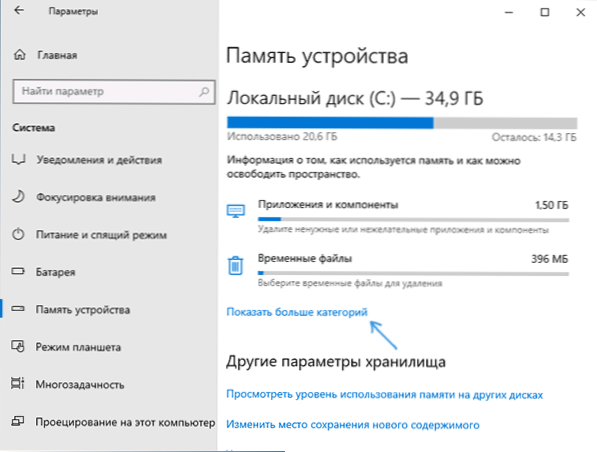
- Klicken Sie im nächsten Fenster auf den Punkt "System und reserviert".
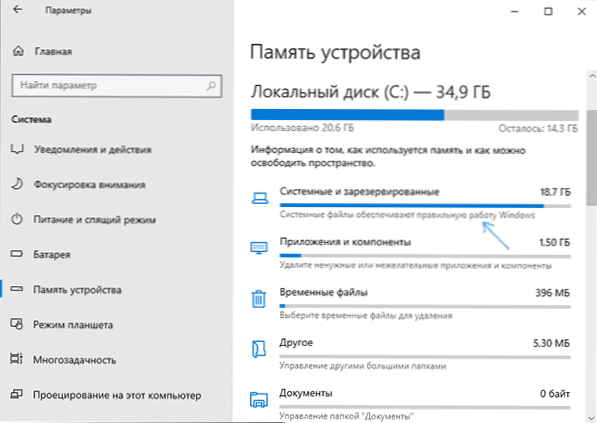
- Sehen Sie, ob der Abschnitt "Responced Storage" in der Liste vorhanden ist.
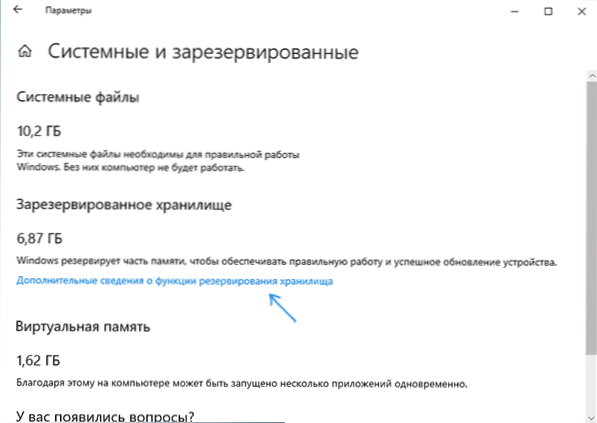
Wenn ein solcher Artikel vorhanden ist, sehen Sie an derselben Stelle die Größe dieses reservierten Speichers: normalerweise ca. 7 GB, es ist jedoch möglich, dass die Größe im Laufe der Zeit erhöht und erhöht und erhöht wird.
Befolgen Sie die folgenden Schritte, um den reservierten Speicher auszuschalten:
- Drücken Sie die Win+R -Tasten auf der Tastatur, geben Sie ein Reflikt Und klicken Sie auf die Eingabe.
- Gehen Sie in der geöffneten Registrierungsredakteurin zum Abschnitt
HKEY_LOCAL_MACHINE \ Software \ Microsoft \ Windows \ Currentversion \ ReserveManager
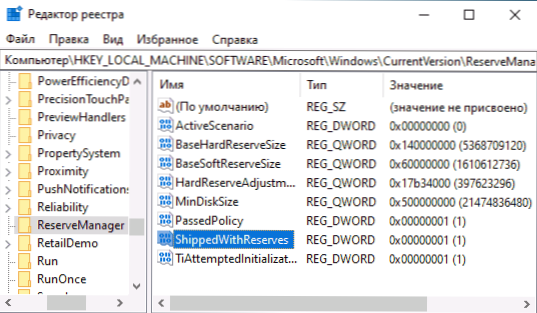
- Drücken Sie den Parameter zweimal mit dem Namen Versand mit der Withres und ändern seinen Wert auf 0.

- Klicken Sie auf OK, schließen Sie den Registrierungseditor und starten Sie den Computer neu.
Machen Sie nach der Ausführung dieser Aktionen Schritte aus dem ersten Abschnitt der Anweisungen, um in den Windows 10 -Parametern zu suchen, unabhängig davon, ob das Element "Antwort" verschwand ".
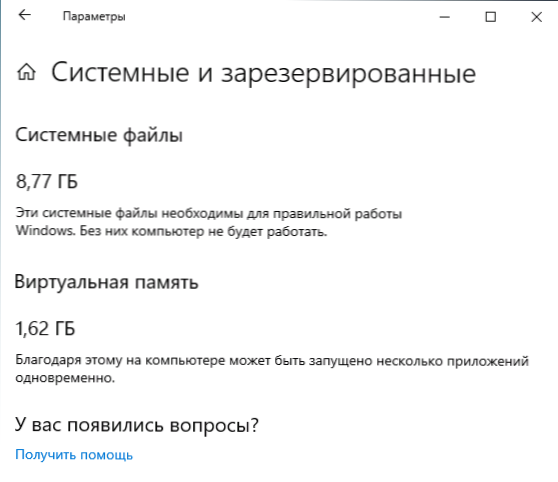
Wenn der reservierte Speicher gleich bleibt, warten Sie auf Windows -Update (oder initialisieren Sie den Download in Parametern - Update und Sicherheit - das Windows Update Center - Überprüfen Sie die Verfügbarkeit von Updates). In meinem Test begann der geänderte Parameter zu arbeiten, und der reservierte Speicher verschwand erst nach der Installation der nächsten Aktualisierungen des Systems und des Neustarts des Betriebssystems.
- « So aktivieren Sie die Sandbox in Windows 10 Home
- So deaktivieren Sie die Unschärfe des Hintergrunds auf dem Windows 10 -Sperrbildschirm »

